В процессе серфинга по интернету могут возникнуть проблемы с подключением к какому-нибудь сайту, узлу
либо серверу. Такие проблемы могут иметь различный характер и причину, однако для того, чтобы понять, на
каком этапе возникают проблемы, рекомендуется совершить проверку пинга узла либо выполнить полную
трассировку маршрута, проверив данным способом общую доступность сервера в текущий момент времени.
Осуществить все эти действия можно при помощи командной строки.
Вызов командной строки в операционной системе Windows
Для того чтобы максимально точно определить, в чем заключается проблема доступа к сайту, следует
провести действия по диагностике связи с сервером при помощи командной строки. Вызвать командную строку
в системе Windows можно несколькими способами:
- Запустить меню «Пуск», далее выбрать пункт «Все программы/приложения», в котором кликнуть по подпункту «Служебные» и выбрать приложение «Командная строка».
- Запустить меню «Пуск», выбрать пункт «Выполнить», в открывшемся диалоговом окне набрать «cmd» и нажать Enter, тем самым запустив окно командной строки.
Сетевая команда для проверки пинга сервера
Для того чтобы проверить пинг узла в интернете, необходимо использовать в командной строке
специализированную команду «ping», через пробел после которой следует ввести web-адрес интересующего
сайта или его ip и нажать клавишу Enter. После этого система произведет тестовый обмен пакетами по 32
байта с назначенным узлом в сети, и в результатах выведет статус обмена для каждого пакета и время
передачи. На основании полученных данных можно сделать вывод относительно доступности сервера и качества
связи с ним. В системах семейства Windows выполняется обмен 4-мя пакетами.
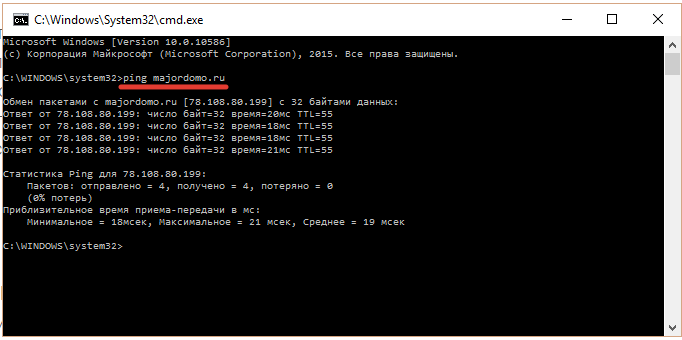
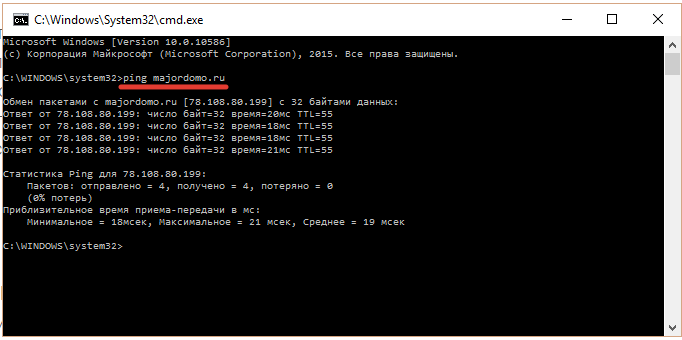
Сетевая команда Telnet
Специальная команда Telnet дает возможность пользователю определить возможность установки связи с
каким-либо удаленным серверным компьютером или сайтом при помощи заданного сетевого порта. Чтобы данная
команда работала, необходимо в настройках Windows включить соответствующий компонент.
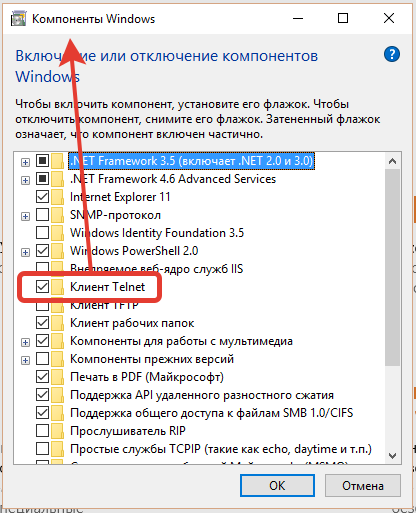 Для того чтобы выполнить эту команду, в командную строку необходимо ввести Telnet и далее через пробелы
адрес серверного компьютера и номер желаемого порта, и потом нажать клавишу «Enter».
Для того чтобы выполнить эту команду, в командную строку необходимо ввести Telnet и далее через пробелы
адрес серверного компьютера и номер желаемого порта, и потом нажать клавишу «Enter».
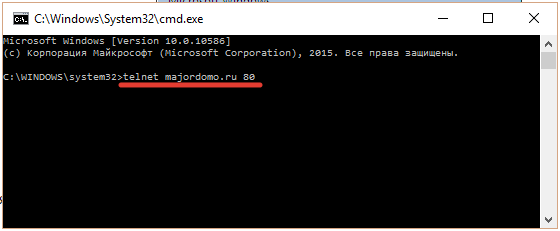 В случае появления пустого экрана и мигающего курсора, соединение с требуемым узлом было осуществлено
успешно.
В случае появления пустого экрана и мигающего курсора, соединение с требуемым узлом было осуществлено
успешно.
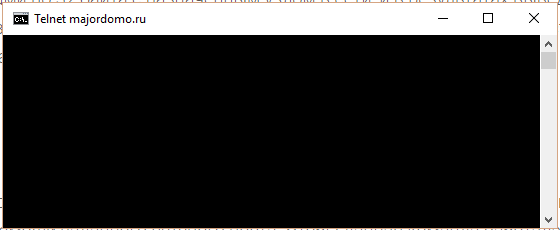 Если же соединение установить не удается, то в окне появится соответствующее сообщение.
Если же соединение установить не удается, то в окне появится соответствующее сообщение.
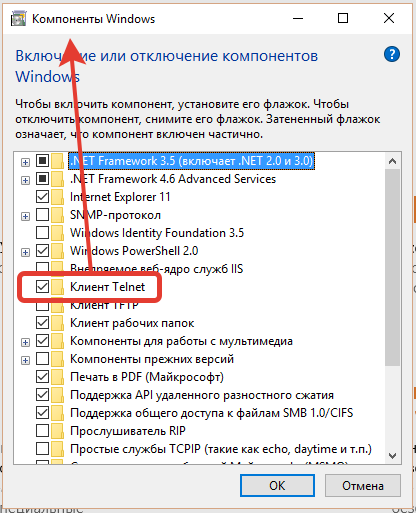 Для того чтобы выполнить эту команду, в командную строку необходимо ввести Telnet и далее через пробелы
адрес серверного компьютера и номер желаемого порта, и потом нажать клавишу «Enter».
Для того чтобы выполнить эту команду, в командную строку необходимо ввести Telnet и далее через пробелы
адрес серверного компьютера и номер желаемого порта, и потом нажать клавишу «Enter».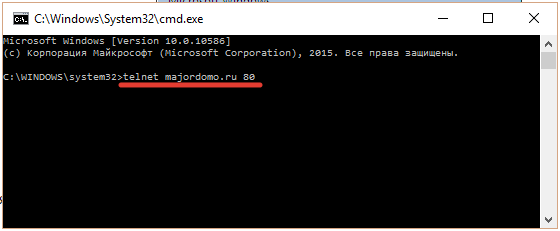 В случае появления пустого экрана и мигающего курсора, соединение с требуемым узлом было осуществлено
успешно.
В случае появления пустого экрана и мигающего курсора, соединение с требуемым узлом было осуществлено
успешно.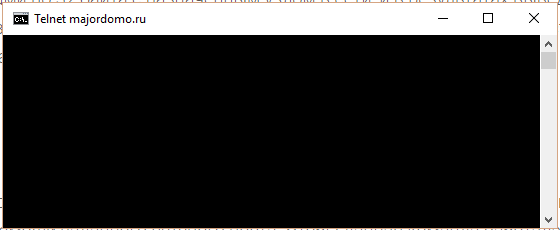 Если же соединение установить не удается, то в окне появится соответствующее сообщение.
Если же соединение установить не удается, то в окне появится соответствующее сообщение.
Как сделать трассировку — сетевая команда Tracert
Специализированная сетевая команда Tracert дает возможность пользователю узнать особенности пути
прохождения запроса, выявив данным способом конкретный пункт маршрута, на котором возникают проблемы
передачи информации. Кроме того, при помощи Tracert можно определить скорость передачи данных на каждой
стадии прохождения запроса.
Для того чтобы инициировать выполнение команды, необходимо в командной строке ввести «Tracert», и далее через пробел адрес интересующего серверного компьютера.
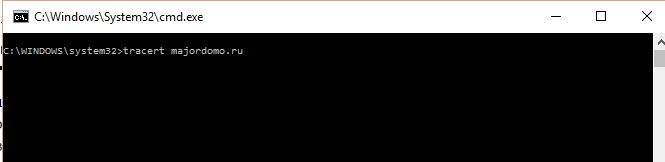 В результате в окне будет отображена таблица, в
которой каждая строка будет являться одним пунктом маршрута: в качестве первой строки будет фигурировать
Ваш шлюз, затем промежуточные этапы движения запроса, и в самом конце — требуемый сервер.
В результате в окне будет отображена таблица, в
которой каждая строка будет являться одним пунктом маршрута: в качестве первой строки будет фигурировать
Ваш шлюз, затем промежуточные этапы движения запроса, и в самом конце — требуемый сервер.
Для того чтобы инициировать выполнение команды, необходимо в командной строке ввести «Tracert», и далее через пробел адрес интересующего серверного компьютера.
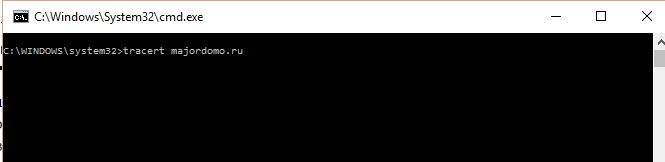 В результате в окне будет отображена таблица, в
которой каждая строка будет являться одним пунктом маршрута: в качестве первой строки будет фигурировать
Ваш шлюз, затем промежуточные этапы движения запроса, и в самом конце — требуемый сервер.
В результате в окне будет отображена таблица, в
которой каждая строка будет являться одним пунктом маршрута: в качестве первой строки будет фигурировать
Ваш шлюз, затем промежуточные этапы движения запроса, и в самом конце — требуемый сервер.
Основные особенности команды Tracert
- Данная команда может определить точный путь при помощи отправки ICMP-сообщений и вывести на дисплей сведения относительно каждого пройденного маршрутизатора и времени обмена информацией с ними, однако фильтрование пакетов шлюзами безопасности может запретить передачу подобной информации.
- В случае неудачной трассировки маршрута при помощи tracert, основываясь на результатах, можно точно выяснить, какой из промежуточных маршрутизаторов не выполняет перенаправление информации или осуществляет это медленно.
- Для того чтобы получить подробные сведения относительно перенаправления и потери пакетов на каждом из маршрутизаторов, по которым идет запрос, можно использовать специальную команду «pathping».
- Для того чтобы tracert не осуществляла вывод на дисплей имен всех маршрутизаторов, можно использовать параметр «-d», что позволяет существенно упростить вид пути следования запроса.

